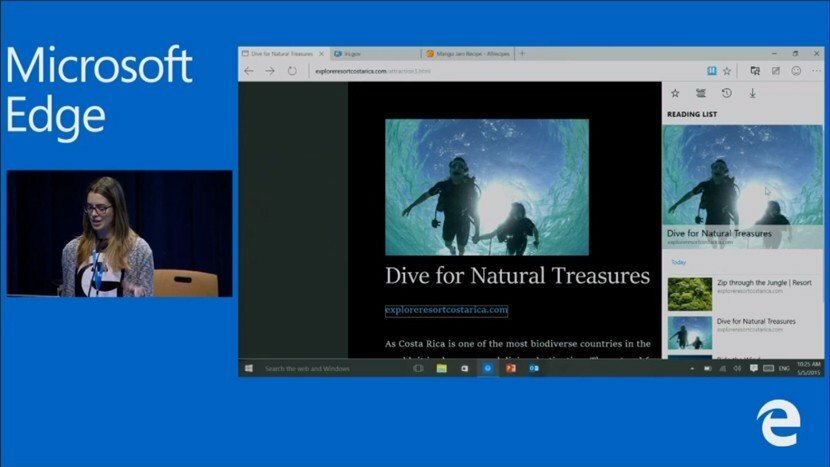- Parte di processo multitasking significa avere più finestre sullo stesso schermo, ridimensionarle e posizionarle per adattarle al tuo flusso.
- Cosa succede quando Windows 10 non ricorda la posizione della finestra? Esploriamo alcune soluzioni, incluso l'aggiornamento di Windows ed Edge alla versione più recente.
- Check-out Hub dei problemi di Microsoft Edge per trovare i migliori articoli per la risoluzione dei problemi.
- Ottieni il massimo da Microsoft Edge visitando la nostra sezione con guide utili per Edge.

Ti meriti un browser migliore! 350 milioni di persone usano Opera ogni giorno, un'esperienza di navigazione completa che viene fornita con vari pacchetti integrati, un maggiore consumo di risorse e un design eccezionale.Ecco cosa può fare Opera:
- Migrazione facile: usa l'assistente di Opera per trasferire i dati in uscita, come segnalibri, password, ecc.
- Ottimizza l'utilizzo delle risorse: la tua memoria RAM viene utilizzata in modo più efficiente rispetto a Chrome
- Privacy migliorata: VPN gratuita e illimitata integrata
- Nessuna pubblicità: il blocco degli annunci integrato accelera il caricamento delle pagine e protegge dall'estrazione di dati
- Scarica Opera
Microsoft Bordo è stato introdotto in Windows 10 come browser predefinito e, anche se questo è un browser moderno, ha la sua parte di problemi. Un problema segnalato dagli utenti è che Microsoft Edge non ricorda finestra posizione, quindi vediamo come risolvere questo problema.
Microsoft Edge è un browser completamente nuovo ed è progettato per sostituire Internet Explorer. Anche se Microsoft Edge ha risolto molte delle carenze di Internet Explorer, Edge ha i suoi problemi.
Uno di questi problemi è legato alla posizione della finestra e gli utenti hanno segnalato che Microsoft Edge non ricorda la posizione e le dimensioni della finestra una volta chiusa. Questo non è un grosso problema, ma può certamente essere irritante. Fortunatamente, sono disponibili alcune potenziali soluzioni alternative.
Come risolvere i problemi di posizione della finestra di Microsoft Edge?
Microsoft Edge è un ottimo browser, ma alcuni utenti hanno riscontrato problemi con la posizione della finestra in Edge. Questo di solito è un problema minore e, parlando di problemi con Edge, ecco alcuni problemi simili segnalati dagli utenti:
- Microsoft Edge non mantiene la posizione della finestra – Molti utenti si sono lamentati del fatto che Microsoft Edge non ricorderà la posizione della finestra sul proprio PC. Questo può essere un problema fastidioso, ma dovresti essere in grado di risolverlo installando gli ultimi aggiornamenti.
- Microsoft Edge non ricorda le dimensioni della finestra – Questo è un altro problema relativamente comune con Microsoft Edge, ma dovresti essere in grado di risolverlo utilizzando una delle nostre soluzioni.
- Microsoft Edge non riempie lo schermo – Sembra un problema temporaneo che dovrebbe risolversi da solo. Altrimenti, il ripristino dei valori predefiniti dovrebbe essere il trucco.
Soluzione 1 – Considerare l'utilizzo di un browser diverso

Se i problemi di posizione della finestra in Microsoft Edge continuano a comparire, potresti prendere in considerazione la possibilità di passare a un browser diverso. Questo è solo un piccolo ma fastidioso problema, e se non riesci a risolverlo, forse questo è il momento giusto per passare a un browser diverso, come musica lirica.
In termini di funzionalità, Opera è molto meglio di Edge. Le differenze sono così grandi che è abbastanza strano confrontarle.
Funzionalità principali che Opera offre:
- blocco degli annunci integrato
- messenger integrati nella barra laterale
- Sincronizzazione schede da un dispositivo all'altro
- Aree di lavoro per raggruppare le schede
- pop-out video
- VPN gratuita
Con un'attenzione particolare alla privacy e alle funzionalità utili per gli utenti, Opera è in testa qui. Se vuoi saperne di più, guarda il nostro Recensione dell'opera.

musica lirica
Goditi così tante fantastiche funzionalità mentre passi da Edge a Opera.
Visita il sito web
Soluzione 2: utilizzare il tasto destro del mouse per chiudere Edge
Questa è una potenziale soluzione alternativa e pochi utenti affermano che funziona. Secondo loro, puoi fare in modo che Microsoft Edge ricordi la posizione della finestra dopo la chiusura semplicemente facendo clic sul pulsante X con il tasto destro topo pulsante.
Per farlo, fai clic con il pulsante destro del mouse sul pulsante X, tienilo premuto e fai doppio clic sul pulsante X con il pulsante sinistro del mouse. Questa è una soluzione alternativa insolita, ma pochi utenti affermano che funziona, quindi potresti volerlo provare.
Soluzione 3 – Installa l'ultimo aggiornamento
Questo è un problema software con Microsoft Edge e, poiché Microsoft è a conoscenza di questo problema, dovrebbe essere risolto scaricando un aggiornamento specifico. Questo è solo un problema minore e innocuo, quindi potrebbe non essere risolto nel prossimo futuro. Tuttavia, assicurati di utilizzare regolarmente aggiornamento Windows e mantieni aggiornato il tuo Windows 10.
Per la maggior parte, Windows 10 installa automaticamente gli aggiornamenti mancanti, ma a volte potresti perdere un paio di aggiornamenti a causa di alcuni problemi sul tuo sistema. Tuttavia, puoi sempre controllare manualmente gli aggiornamenti effettuando le seguenti operazioni:
- stampa Tasto Windows + I per aprire il App Impostazioni.
- Vai a Aggiornamento e sicurezza sezione.

- Ora clicca Controlla gli aggiornamenti pulsante.

Se sono disponibili aggiornamenti, verranno scaricati automaticamente e installati non appena si riavvia il PC. Dopo aver installato gli ultimi aggiornamenti, controlla se il problema persiste.
Soluzione 4 – Ripristina Microsoft Edge da Impostazioni
A volte potrebbe esserci un problema tecnico con Microsoft Edge e, per risolverlo, è necessario ripristinare Microsoft Edge sui valori predefiniti. Questo è piuttosto semplice e puoi farlo con solo un paio di clic. Puoi ripristinare Edge seguendo questi passaggi:
- Apri il App Impostazioni e vai al App sezione.

- Selezionare Microsoft Edge dall'elenco e fare clic su Opzioni avanzate.

- Scorri verso il basso fino alla sezione Ripristina e fai clic su Ripristina pulsante. Fare nuovamente clic sul pulsante Ripristina per confermare.

Dopo averlo fatto, Microsoft Edge verrà ripristinato ai valori predefiniti e il problema dovrebbe essere completamente risolto.
Se questo non funziona per te, c'è un altro modo per raggiungere questo obiettivo, ma è più complesso. Vedi la nostra soluzione in basso che utilizza PowerShell.
Soluzione 5: utilizzare la scorciatoia da tastiera per chiudere Edge
Esegui una scansione del sistema per scoprire potenziali errori

Scarica Restoro
Strumento di riparazione del PC

Clic Inizia scansione per trovare problemi di Windows.

Clic Ripara tutto per risolvere i problemi con le tecnologie brevettate.
Esegui una scansione del PC con lo strumento di riparazione Restoro per trovare errori che causano problemi di sicurezza e rallentamenti. Al termine della scansione, il processo di riparazione sostituirà i file danneggiati con nuovi file e componenti di Windows.

Secondo gli utenti, per risolvere i problemi di posizione della finestra in Edge, potresti voler chiudere l'applicazione utilizzando la scorciatoia da tastiera. Questa è una strana soluzione alternativa, ma funziona secondo gli utenti.
Premi semplicemente Alt + F4 mentre in Edge per chiuderlo. Dopo che l'applicazione si chiude, riavviala e manterrà la sua posizione.
Tieni presente che questa è solo una soluzione alternativa, quindi dovrai ripeterla ogni volta per evitare che questo problema si ripresenti.
Soluzione 6: avvia Microsoft Edge utilizzando un collegamento sul desktop
Questa è un'altra soluzione alternativa, ma secondo gli utenti potrebbe essere utile se hai problemi con Edge e la posizione della finestra. Sembra che Edge reimposti la posizione e le dimensioni della finestra se la avvii usando il Barra delle applicazioni o Menu iniziale icona.
Tuttavia, se si avvia l'applicazione utilizzando il collegamento sul desktop, l'applicazione manterrà le sue dimensioni e posizione. Sembra una strana soluzione alternativa, ma funziona secondo gli utenti, quindi potresti volerlo provare.
Soluzione 7: creare un nuovo account utente
A volte questo problema può verificarsi a causa di un account utente danneggiato. Il tuo account può essere danneggiato per vari motivi e, in tal caso, potresti riscontrare problemi di posizione della finestra in Microsoft Edge.
Poiché è piuttosto difficile riparare un account danneggiato, si consiglia di creare un nuovo account e di spostarvi i file personali. Questo è abbastanza semplice e puoi farlo seguendo questi passaggi:
- Apri il App Impostazioni e vai al Conti sezione.

- Nel riquadro di sinistra, vai a Famiglia e altre persone sezione. Nel riquadro di destra, vai a Aggiungi qualcun altro a questo PC.

- Selezionare Non ho i dati di accesso di questa persona.

- Ora scegli Aggiungi un utente senza a Microsoft account.

- Immettere il nome utente desiderato e fare clic su Il prossimo.

Dopo aver creato un nuovo account, passa ad esso e controlla se il problema persiste. Se il problema non si verifica, dovrai spostare tutti i tuoi file personali sul nuovo account e iniziare a utilizzarlo al posto di quello vecchio.
Soluzione 8: utilizzare PowerShell per ripristinare Edge
Secondo gli utenti, se riscontri problemi di posizione della finestra di Microsoft Edge, potresti essere in grado di risolverli semplicemente ripristinando Edge ai valori predefiniti.
Questa è un'operazione complessa e dovresti prima dare un'occhiata a ripristino di Edge dalle impostazioni primo.
Per continuare con PowerShell per ripristinare Edge, è necessario rimuovere un paio di file effettuando le seguenti operazioni:
- stampa Tasto Windows + R ed entra %localappdata%. Ora premi accedere o clicca ok.

- Navigare verso PacchettiMicrosoft. MicrosoftEdge_8wekyb3d8bbwe directory ed eliminare tutti i file da essa.

Ora devi eseguire un comando Powershell per completare il processo. Per farlo, segui questi passaggi:
- stampa Tasto Windows + S ed entra powershell. Fare clic con il pulsante destro del mouse Windows PowerShell dall'elenco dei risultati e scegli Esegui come amministratore.

- quando PowerShell si avvia, eseguire il seguente comando: Get-AppXPackage -AllUsers -Name Microsoft. MicrosoftEdge | Per ogni {Add-AppxPackage -DisableDevelopmentMode -Register "$($_.InstallLocation) AppXManifest.xml" -Verbose}

Dopo averlo fatto, il problema dovrebbe essere completamente risolto e Microsoft Edge dovrebbe ricominciare a funzionare.
Soluzione 9: eseguire il ripristino del sistema
Se questo problema ha iniziato a comparire di recente, è possibile risolverlo utilizzando Ripristino del sistema. Nel caso in cui non ti sia familiare, Ripristino configurazione di sistema è un'ottima funzionalità che ti consente di ripristinare il sistema alla versione precedente e risolvere vari problemi lungo il percorso.
Per eseguire un Ripristino configurazione di sistema, devi solo seguire questi passaggi:
- stampa Tasto Windows + S ed entra ripristino del sistema. Scegliere Crea un punto di ripristino opzione dal menu.

-
Proprietà di sistema apparirà la finestra. Clic Ripristino del sistema.

-
Ripristino del sistema apparirà la finestra. Clic Il prossimo procedere.

- Se disponibile, controlla Mostra più punti di ripristino opzione. Ora seleziona il punto di ripristino desiderato e fai clic su Il prossimo. Segui le istruzioni sullo schermo per completare il processo di ripristino.

Una volta ripristinato il sistema, controlla se il problema persiste. In caso contrario, è possibile che un aggiornamento di sistema abbia causato la comparsa di questo problema, quindi tieni d'occhio gli aggiornamenti.
I problemi di posizione della finestra di Microsoft Edge possono essere un piccolo ostacolo, ma fino a quando non verrà rilasciata una correzione ufficiale potresti dover fare affidamento su soluzioni alternative e soluzioni di terze parti.
 Hai ancora problemi?Risolvili con questo strumento:
Hai ancora problemi?Risolvili con questo strumento:
- Scarica questo strumento di riparazione del PC valutato Ottimo su TrustPilot.com (il download inizia da questa pagina).
- Clic Inizia scansione per trovare problemi di Windows che potrebbero causare problemi al PC.
- Clic Ripara tutto per risolvere i problemi con le tecnologie brevettate (Sconto esclusivo per i nostri lettori).
Restoro è stato scaricato da 0 lettori questo mese.